Kelola beberapa akun LinkedIn sekaligus: Panduan Pro
Diterbitkan: 2021-07-02Apakah Anda menawarkan pembuatan prospek LinkedIn, konsultasi, atau layanan LinkedIn lainnya kepada banyak klien secara bersamaan? Atau membuat konten dan mengelola beberapa akun LinkedIn sebagai spesialis media sosial atau pemilik merek/bisnis?
Dengan menggunakan fitur manajemen beberapa akun Circleboom, tim kami dapat mengoptimalkan strategi perolehan prospek LinkedIn dan secara efektif menjangkau calon pelanggan di seluruh akun kami
Mencoba mengelola beberapa akun LinkedIn bisa jadi sulit jika Anda tidak terorganisir karena Anda mungkin memiliki profil pribadi dan profesional di platform pada saat yang bersamaan.
Anda mungkin lupa mengedit postingan tentang merek Anda. Namun, saat membagikan postingan di akun bisnis yang Anda kelola, perhatian Anda mudah teralihkan. Namun, kesalahan tunggal ini dapat membahayakan keseluruhan strategi merek yang Anda buat.
Bagaimana Anda melacak beberapa profil LinkedIn tanpa kehilangan akal sehat?
Santai. Kami datang untuk membantu Anda menghindari masalah yang lebih besar saat bekerja dengan media sosial.
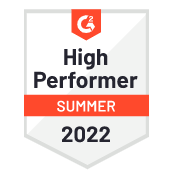
Publikasikan Circleboom
Kelola beberapa akun LinkedIn (Profil dan Halaman Perusahaan) dalam satu ruang kerja dengan Circleboom.
Mengapa Anda harus mempelajari cara mengelola beberapa akun LinkedIn?
Pemasaran LinkedIn sangat berharga bagi bisnis B2B, setiap pemimpin bisnis yang memperhatikan jaringan, dan membangun komunitas untuk vendor, penjual, dan pembeli di niche Anda.
Karena;
· LinkedIn memiliki lebih dari 750 juta profesional di platformnya,
· 4 orang dari 5 anggota mendorong keputusan bisnis dalam perusahaan mereka,
· Dan sebagian besar dilihat sebagai platform #1 untuk menghasilkan prospek.
Merek memiliki peluang unik di LinkedIn. Anda dapat menjangkau para profesional di seluruh dunia—semuanya di satu tempat—di mana para pemimpin opini, eksekutif, pemberi pengaruh senior, dan pengambil keputusan pada dasarnya aktif, yang membedakannya dari platform media sosial lainnya.
Dan jika Anda bertanya agar Anda bisa memiliki banyak akun LinkedIn, jawabannya adalah ya.
Terlebih lagi, Anda dapat dengan mudah mengelola beberapa akun LinkedIn berkat alat otomat dan penjadwalan seperti Circleboom Publish. Aplikasi penjadwalan pihak ketiga semacam ini akan meringankan beban Anda. Anda dapat menjadwalkan postingan LinkedIn Anda berhari-hari atau bahkan berminggu-minggu lagi.
Namun, tidak semua penjadwal LinkedIn menawarkan Anda untuk mengelola beberapa akun LinkedIn dan memposting ke beberapa akun LinkedIn di satu tempat, dan mereka biasanya tidak menyediakan platform untuk merancang dan mengedit postingan LinkedIn Anda di tempat yang sama sebelum dipublikasikan atau dijadwalkan.
Tapi penjadwal media sosial Circleboom melakukan semuanya.
- Anda dapat mendesain konten LinkedIn Anda dengan alat bawaan Canva dari Circleboom Publish
- Anda dapat menggunakan gambar stok Unsplash saat membuat konten seperti sampul artikel LinkedIn
- Anda dapat menambahkan GIF ke postingan Anda untuk mendorong keterlibatan
- Anda dapat menjadwalkan konten Anda untuk dipublikasikan pada tanggal dan waktu tertentu
- Jika Anda memiliki beberapa konten untuk diposkan, Anda dapat menambahkannya ke antrean untuk diposkan secara otomatis berdasarkan interval
- Anda dapat menemukan artikel yang relevan untuk dipublikasikan di Halaman LinkedIn Anda melalui Kurator Artikel Circleboom dan menambahkan artikel tersebut ke antrean Anda
- Anda juga dapat menghubungkan umpan RSS dari berbagai sumber dan mengotomatiskan postingan umpan RSS.
Bagaimana cara mengelola banyak akun LinkedIn dengan beberapa klik?
Penjadwal media sosial berfitur lengkap dari Circleboom dapat menjadwalkan dan mempublikasikan postingan Anda secara bersamaan di Facebook, Instagram, Twitter, LinkedIn, Pinterest, dan Google Bisnisku!
Berkat pendekatan desain yang intuitif, sisanya akan menjadi sederhana jika Anda adalah pengguna media sosial biasa.
Membuat konten (mengunggah gambar/video/gif, menulis caption, dan menjadwalkannya di kalender untuk hari dan waktu target) akan menjadi salah satu langkahnya.
Jadi, mari mulai menerbitkan di beberapa akun LinkedIn.

Langkah #1 : Masuk ke Circleboom Publish terlebih dahulu. Jika Anda belum memiliki akun Circleboom, buatlah sekarang.
Mungkin hanya perlu beberapa detik untuk mendaftar.
Langkah #2 : Di dasbor, Anda akan menemukan opsi untuk Twitter, Grup Facebook, Profil LinkedIn, Halaman LinkedIn, Google Bisnisku, Instagram, dan Pinterest.
Untuk mengelola beberapa akun LinkedIn, klik “Profil LinkedIn”, atau untuk mengelola Halaman Bisnis LinkedIn Anda, klik “Halaman LinkedIn”.
Langkah #3 : Klik tombol biru besar "Buat Postingan Baru" di beranda. Atau, Anda dapat menavigasi ke kiri dan melihat tombol yang sama di sana.
Anda akan membahas langkah-langkah untuk menjadwalkan konten LinkedIn di bagian ini.
Langkah #4 : Buka dasbor Buat Postingan Baru dan pilih profil atau halaman LinkedIn Anda untuk menjadwalkan postingan Anda.
Anda juga dapat menggunakan Circleboom Publish jika Anda ingin menjadwalkan postingan di LinkedIn untuk beberapa akun sekaligus!
Pemilihan akun LinkedIn
Saat Anda mengklik kotak pilih akun, Anda akan disajikan beberapa opsi. Misalnya, Anda dapat menggunakan opsi “pilih berdasarkan platform media sosial” untuk menjadwalkan postingan Anda di semua akun LinkedIn Anda.
Anda juga dapat menggunakan alternatif “Pilih berdasarkan Grup” untuk grup reguler tempat Anda memposting.
Langkah #5: Setelah memilih akun LinkedIn Anda, Anda dapat menulis postingan Anda dan mempratinjaunya di sisi kanan.
Anda dapat mengunggah gambar atau video yang telah dirancang sebelumnya atau menggunakan fitur bawaan Canva untuk membuat postingan dalam hitungan detik dengan templat postingan LinkedIn yang disesuaikan secara otomatis. Anda juga dapat menyesuaikan template Anda sendiri.
Ini juga memungkinkan Anda menggunakan API Unsplash, Giphy, dan Canva bawaan untuk mengedit postingan Anda. Circleboom Publish adalah toko serba ada untuk manajemen media sosial.
Jika Anda sudah menggunakan dan mendaftar ke platform ini, Anda tidak perlu membuka tab lain untuk mengedit postingan Anda, berkat sistem terintegrasi Circleboom.
Langkah #6: Setelah selesai, Anda akan melihat opsi “Tambahkan ke Antrean saya”, “Jadwalkan”, dan “Posting” di bawah pratinjau kiriman.
Anda dapat menggunakan Circleboom Publish untuk menjadwalkan postingan LinkedIn di kemudian hari. Nanti akan terbuka halaman baru. Di sini, pilih tanggal dan waktu.
- Alternatifnya, jika Anda ingin menambahkan konten Anda ke antrean (misalnya, bisa berupa beberapa tautan artikel untuk dibagikan), buka opsi “Tambahkan ke Antrean saya.”
Halaman berikutnya, pilih zona waktu dan periode interval Anda.
Itu dia.
Jika Anda perlu membuat rencana yang lebih detail, seperti mematikan beberapa hari dari antrean dan memilih hari secara selektif, coba “Buat Rencana Lanjutan” di sebelah kanan.
Kami juga memiliki video praktis yang dapat Anda ikuti semua langkah berikut:
Bagaimana dengan kurasi konten untuk beberapa akun LinkedIn?
Selain tugas operasional pengelolaan media sosial, pembuatan konten bisa menjadi batu sandungan bagi Anda.
Namun, Anda bisa sukses di LinkedIn jika Anda mempertimbangkan kebutuhan dan keinginan audiens Anda, mulai menyediakan konten yang informatif dan menarik, dan diakui sebagai pemimpin pemikiran sektoral.
Circleboom Publish bukan sekadar aplikasi manajemen media sosial. Anda dapat menemukan artikel berguna dan trendi terkait topik relevan Anda menggunakan Kurator Artikel Circleboom, seperti yang kami sebutkan di atas.
Temukan Artikel, Pilih dan Posting Otomatis ke LinkedIn
Dengan fitur “Temukan Artikel”, Anda hanya akan memilih bahasa dan bidang minat pilihan Anda dari lebih dari 300 kategori minat yang dibuat Circleboom.
Anda akan melihat daftar artikel yang terkait dengan minat Anda saat Anda memilihnya, dan Anda dapat menambahkan favorit Anda ke antrean.
Circleboom akan memposting artikel Anda secara otomatis berdasarkan interval waktu dan frekuensi posting yang Anda pilih setelah Anda menambahkannya ke antrean dan mengatur preferensi antrean Anda.
Anda dapat menggunakan Kurator Artikel Circleboom untuk menemukan artikel menarik dan membuat antrean postingan agar konten Anda diposting otomatis di LinkedIn dengan mengikuti panduan langkah demi langkah kami di bawah ini.
Langkah #1 : Dengan asumsi Anda masih login, kali ini buka opsi “Temukan Artikel” di menu utama.
Klik di atasnya dan jelajahi artikel.
Langkah #2: Pilih minat Anda dari tombol “Kelola Minat Anda” di atas.
Pilih topik terkait dari unggulan atau ketikkan kata kunci minat Anda di bilah pencarian.
Langkah #3 : Circleboom akan mengarahkan Anda ke halaman kurasi artikel setelah Anda memilih topik yang Anda minati.
Dengan mengklik kotak persegi kecil di pojok kanan artikel, Anda dapat memilihnya. Kotak biru akan muncul saat Anda memilih artikel. Setelah Anda menentukan pilihan, klik “Tambahkan artikel yang dipilih ke antrean.”
Setelah mengklik tombol biru di atas, Anda harus memilih akun Anda lagi.
Kemudian, pilih antrian dan interval pengeposan Anda, dan simpan pengaturan Anda. Itu saja, dan artikel Anda akan diposting otomatis mulai sekarang!
Bungkus
Setiap detik, profesional baru bergabung dengan LinkedIn untuk menjadi bagian dari komunitas yang berkembang pesat ini.
Lebih dari 1 miliar kali per bulan, para profesional bisnis ini menghubungi Halaman LinkedIn, dan 96 persen pemasar B2B telah menggunakan LinkedIn untuk menyebarkan konten mereka dalam 12 bulan terakhir.
Dengan alat kurator artikel dan opsi untuk dijadwalkan, Circleboom Publish dapat membantu Anda menemukan konten berkualitas tinggi. Ini dapat membantu Anda menjadwalkan postingan di LinkedIn, terutama jika Anda mengelola beberapa akun LinkedIn secara bersamaan.
